13 piccole ma incredibilmente utili modifiche e funzionalità in iOS 13
iOS 13 è un importante aggiornamento ricco di nuove funzionalità. Ha così tante nuove funzionalità, infatti, che potreste esservi persi alcuni dei più piccoli ma senza dubbio gradevoli cambiamenti che Apple ha introdotto.
- Collega il controller Xbox One o PS4 su iPadOS per esplorare i tuoi giochi preferiti
- 5 gemme iOS nascoste 13 gemme di cui nessuno parla
- Ecco tutte le novità in Foto e Fotocamera in iOS 13
- Come abilitare il Sidecar su Mac incompatibili a Catalina
Ecco 13 piccole modifiche e nuove funzionalità che vi aiuteranno ad ottenere il massimo dal vostro iPhone in iOS 13.
Glossario
13. 13. Carica ottimizzata della batteria
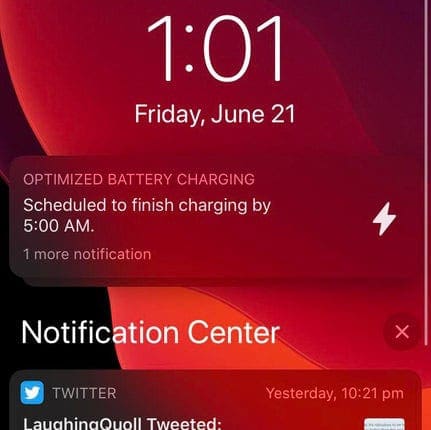 iOS 13 vi farà sapere quando il vostro dispositivo dovrebbe terminare la carica per la nuova funzione di ricarica ottimizzata della batteria di Apple.
iOS 13 vi farà sapere quando il vostro dispositivo dovrebbe terminare la carica per la nuova funzione di ricarica ottimizzata della batteria di Apple.
Apple ha aggiunto una piccola funzione a iOS 13 che dovrebbe estendere la longevità della batteria agli ioni di litio di un iPhone. E la funzione ha in realtà alcune chicche interessanti.
La ricarica ottimizzata della batteria analizza le vostre abitudini di ricarica e ritarderà la carica del vostro iPhone al 100% della durata della batteria fino a un periodo prestabilito – come subito prima di partire per il lavoro. Questo farà risparmiare la batteria a lungo termine.
La funzione vi invierà anche una notifica che vi farà sapere quando la batteria sarà completamente carica. È possibile anche 3D Touch o Haptic Touch la notifica e dirgli di terminare immediatamente la carica del dispositivo.
12. 12. Passare il dito attraverso il tempo dello schermo
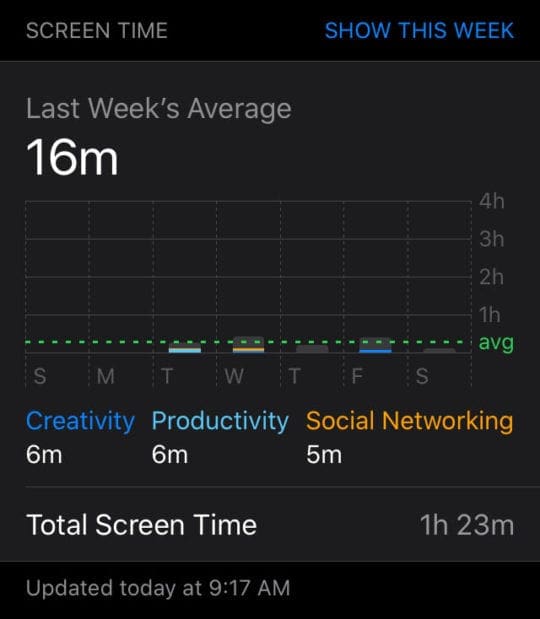 Passare il dito a sinistra o a destra sulle statistiche dell’ora dello schermo per scorrere rapidamente gli ultimi giorni o settimane.
Passare il dito a sinistra o a destra sulle statistiche dell’ora dello schermo per scorrere rapidamente gli ultimi giorni o settimane.
Screen Time è un ottimo modo per tenere traccia del tempo che dedichi alle app e Apple migliora continuamente la piattaforma.
In iOS 13, c’è un piccolo ma gradito cambiamento nel modo in cui Screen Time visualizza le statistiche. Fondamentalmente, ora è possibile scorrere attraverso Screen Time per vedere le statistiche per giorni diversi.
Basta andare su Settings -> Screen Time e toccare su See All Activity . Da lì, è possibile scorrere a sinistra o a destra sulle statistiche effettive per scorrere i giorni e le settimane precedenti.
11. 11. Livelli audio delle cuffie
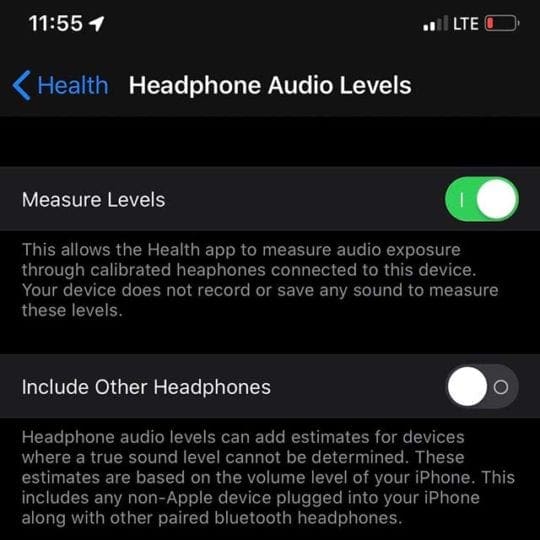 iOS 13 può ora avvertirvi se state ascoltando l’audio in cuffia ad un livello di decibel pericoloso.
iOS 13 può ora avvertirvi se state ascoltando l’audio in cuffia ad un livello di decibel pericoloso.
watchOS 6 include una nuova funzione che avvisa gli utenti dei livelli di rumore pericolosi nel loro ambiente. Ma c’è una funzione meno conosciuta in iOS 13 che farà lo stesso, ad eccezione delle cuffie.
Fondamentalmente, c’è una nuova funzione Salute che avvisa gli utenti se i livelli audio delle cuffie sono ad un livello pericoloso per la salute dell’udito.
È possibile modificare questo comportamento in Impostazioni -> Salute -> Livelli audio cuffie . È possibile misurare i livelli per entrambe le cuffie calibrate o per tutte le cuffie (anche se quest’ultima attivazione/disattivazione stimerà solo il livello del volume del vostro iPhone).
10. Piccolo dettaglio promemoria
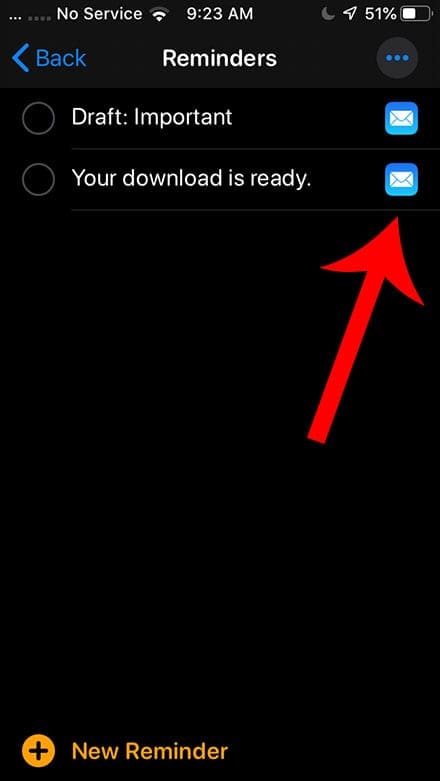 Schermata di un’e-mail e condividila con i Promemoria. L’applicazione collegherà automaticamente l’e-mail.
Schermata di un’e-mail e condividila con i Promemoria. L’applicazione collegherà automaticamente l’e-mail.
L’applicazione Promemoria è stata completamente revisionata in iOS 13. E anche se l’app è stata rielaborata dal basso verso l’alto, sono i piccoli dettagli a mostrare quanto possa essere potente la funzione.
Ad esempio, prendendo uno screenshot di un’e-mail in Mail e condividendolo con i Promemoria ora aggiunge automaticamente un link al messaggio in quel Promemoria.
Provatelo voi stessi. Schermate un’e-mail e salvatela come promemoria. Dovreste notare una piccola icona di posta accanto al promemoria stesso – toccatela e sarete portati all’email.
9. Programmare le schede Safari da chiudere
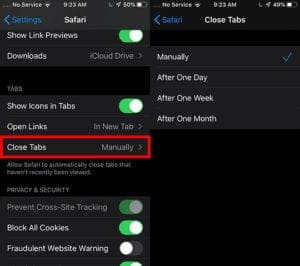 Ora è possibile programmare le schede per la chiusura automatica dopo un certo intervallo in iOS 13.
Ora è possibile programmare le schede per la chiusura automatica dopo un certo intervallo in iOS 13.
Se siete come molti utenti di iPhone, probabilmente in Safari si accumulano abbastanza rapidamente le schede aperte. Una volta raggiunto un certo numero di schede, può essere piuttosto fastidioso chiuderle tutte.
Per fortuna, Safari in iOS 13 ha una piccola e intelligente funzione che consente di programmare un intervallo di tempo per la chiusura delle schede. È possibile, ad esempio, far sì che Safari chiuda automaticamente le schede dopo una settimana di non utilizzo.
Per attivare la funzione, basta andare su Impostazioni -> Safari -> Chiudi schede . È possibile utilizzarle per chiuderle manualmente, o farle chiudere da Safari dopo un giorno, una settimana o un mese di inattività.
8. 8. Separazione della tastiera
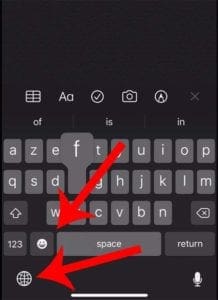 Ora ci sono pulsanti separati per le tastiere Emoji e per la lingua su alcuni iPhone a schermo intero.
Ora ci sono pulsanti separati per le tastiere Emoji e per la lingua su alcuni iPhone a schermo intero.
Quando si tratta di piccoli ma incredibilmente utili cambiamenti, Apple ha incluso in iOS 13 una piccola modifica che renderà più felice chiunque abbia più tastiere.
In sostanza, Apple ha separato le tastiere Emoji dalle tastiere per le lingue nel nuovo aggiornamento. Ci sono delle levette per entrambe, il che significa che non sarà necessario ordinare le tastiere emoji per arrivare alla tastiera in lingua secondaria.
Purtroppo, questo sembra essere solo il caso dei dispositivi della serie X – l’iPhone X attraverso l’iPhone XS Max. Questo perché sembra che stia usando lo spazio sotto la tastiera dove le cornici si troverebbero su altri dispositivi.
7. Fermare le scorciatoie non fidate
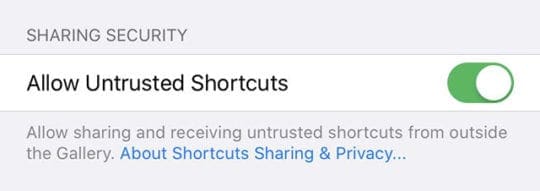 iOS 13 ha ora una funzione simile a Gatekeeper che può proteggere da scorciatoie dannose.
iOS 13 ha ora una funzione simile a Gatekeeper che può proteggere da scorciatoie dannose.
Anche se le scorciatoie sono estremamente potenti, possono in realtà essere un rischio per la sicurezza se un cattivo attore prende una scorciatoia malvagia. Il rischio è aggravato dal fatto che chiunque può creare e condividere una scorciatoia.
Ma in iOS 13, c’è una misura di sicurezza che può impedire l’aggiunta di scorciatoie non attendibili all’applicazione Shortcuts. È un po’ come la funzione Gatekeeper in macOS.
- Come aggiungere scorciatoie ai widget della schermata iniziale con iOS 13
E’ acceso di default. Ma è possibile disattivare la funzione andando su Impostazioni -> Scorciatoia e premendo la levetta accanto a Consenti Scorciatoie non attendibili. (Nota: alcuni utenti beta non vedono l’opzione sui propri dispositivi, quindi il chilometraggio può variare).
6. 7. Barra degli strumenti della posta
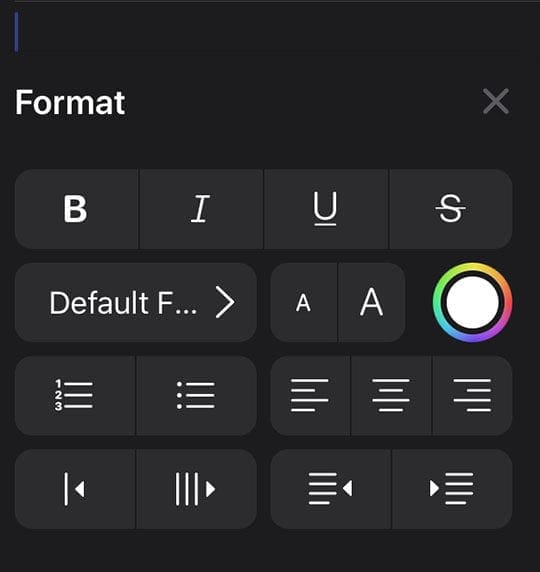 Mail in iOS 13 ha ora una barra degli strumenti completa che rende più facile la modifica e la formattazione delle e-mail.
Mail in iOS 13 ha ora una barra degli strumenti completa che rende più facile la modifica e la formattazione delle e-mail.
L’e-mail su iPhone è una creatura molto diversa dall’e-mail su Mac o PC. Questo è vero soprattutto perché l’applicazione iOS Mail è sempre stata un’esperienza su misura per i cellulari, che ha avuto per lungo tempo i suoi lati negativi.
- 21 Consigli e trucchi di Apple Mail che forse non conoscete per iOS e macOS
Ma Apple ha aggiunto una comoda barra degli strumenti a Mail in iOS 13 che potrebbe aiutare ad alleviare alcuni dei problemi di formattazione delle e-mail in Mail. C’è un pannello di formattazione del testo facilmente accessibile, così come nuove opzioni che rendono un gioco da ragazzi allegare foto e file.
Basta aprire l’applicazione Mail e creare un nuovo messaggio. Vedrete apparire la nuova barra degli strumenti sopra la tastiera dell’app. Ci sono icone per la formattazione del testo, immagini e fotocamera, File, markup e scansione dei documenti.
5. 5. Ordinare le singole cartelle delle note
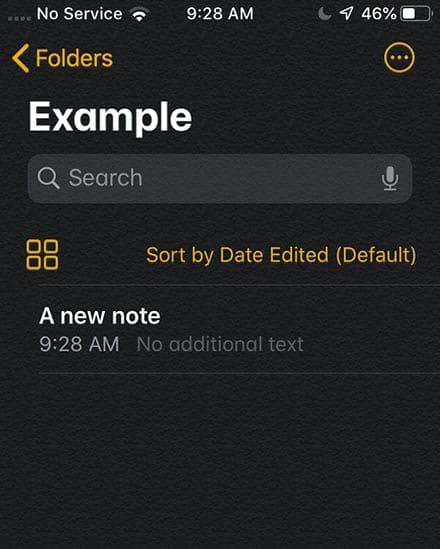 Non è necessario ordinare tutte le cartelle allo stesso modo nella nuova versione di Notes.
Non è necessario ordinare tutte le cartelle allo stesso modo nella nuova versione di Notes.
Se siete un utente frequente di Notes, probabilmente sapete già che potete modificare lo schema di ordinamento predefinito per la flessibilità organizzativa. (Se non l’hai fatto, c’è un suggerimento gratuito)
Ma nelle versioni precedenti di iOS, questa è stata una soluzione unica. Ora, in iOS 13, le opzioni sono un po’ più granulose. È possibile selezionare un modello di ordinamento predefinito – ma è anche possibile modificare l’ordinamento per le singole cartelle all’interno dell’app Note.
- Come sfogliare e individuare gli allegati nelle note sul MacBook o sull’iPhone
L’ordinamento predefinito è modificabile in Impostazioni -> Note. Le impostazioni delle singole cartelle sono accessibili toccando una cartella e tirando verso il basso dall’alto. Sotto la barra di ricerca è presente una sezione “Sort By” (Ordina per ordine).
4. 4. Nuovo pulsante Sottotitoli in Remote
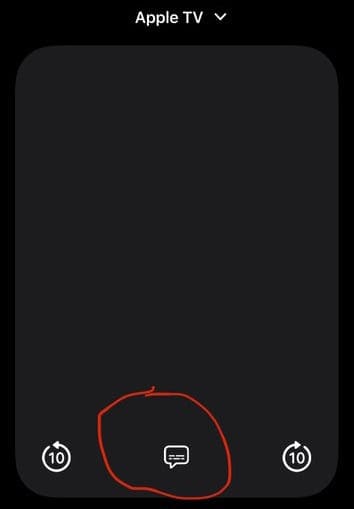 Il rinnovato Control Center Remote ha ora un pratico pulsante per abilitare e disabilitare i sottotitoli.
Il rinnovato Control Center Remote ha ora un pratico pulsante per abilitare e disabilitare i sottotitoli.
Usare il vostro iPhone come telecomando della Apple TV è una gioia. Non solo avete il vostro smartphone a portata di mano, ma potete eliminare il fastidio di digitare con la tastiera tvOS sullo schermo.
Apple ha rinnovato sottilmente il telecomando negli ultimi aggiornamenti dei punti di iOS 12. Ma c’è un piccolo cambiamento in iOS 13 che dovrebbe fare molta strada per gli utenti che richiedono sottotitoli o sottotitoli.
In pratica, ora c’è un piccolo pulsante per i sottotitoli proprio nel riquadro Remote – si trova tra i pulsanti di salto in avanti e quelli di salto all’indietro. Vale la pena notare che questo potrebbe non funzionare per tutte le piattaforme di streaming durante il processo beta.
3. 3. Suggerimento Siri
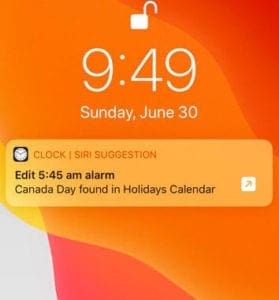 Se domani è un giorno festivo, Siri vi chiederà se volete cambiare gli allarmi (in modo da poter dormire fino a tardi).
Se domani è un giorno festivo, Siri vi chiederà se volete cambiare gli allarmi (in modo da poter dormire fino a tardi).
Siri è stata continuamente migliorata da quando ha debuttato per la prima volta nel 2011. A volte il ritmo può sembrare lento. Ma altre volte salta fuori un suggerimento di Siri che non ti saresti mai aspettato. Abbiamo notato un suggerimento del genere.
Se i suggerimenti di Siri sono abilitati, l’assistente digitale è ora in grado di rilevare se il giorno successivo è un giorno di vacanza nel vostro paese. Se lo è, Siri vi chiederà se desiderate modificare la vostra sveglia in modo che possiate dormire. È un cambiamento piccolo ma incredibilmente intelligente.
Purtroppo, questo sembra essere il caso solo negli Stati Uniti e in Canada attualmente. Dovrete anche utilizzare l’applicazione integrata Calendario, almeno durante la fase di beta testing. Altri calendari possono essere aggiunti quando il rilascio pubblico diminuisce.
2. 3. Impostare lo zoom di default in Safari
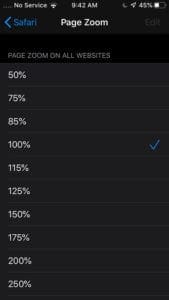 Se si ingrandisce molto le pagine web, questa pratica impostazione predefinita dello zoom può aiutare a risparmiare tempo.
Se si ingrandisce molto le pagine web, questa pratica impostazione predefinita dello zoom può aiutare a risparmiare tempo.
La navigazione sul web con la versione per iOS di Safari è piuttosto intuitiva – in particolare la funzione pinch-to-zoom che è stata un punto fermo di iOS fin dall’inizio.
Ma se sei uno zoomatore frequente, può essere abbastanza scomodo dover ripetere il movimento e zoomare manualmente in ogni pagina web che visiti. In iOS 13 è ora possibile modificare lo zoom predefinito per tutte le pagine web.
Basta aprire l’app Impostazioni e andare su Safari -> Zoom pagina . Modificare l’impostazione dello zoom su quello che si desidera. Dopo averla attivata, applicherà lo zoom ad ogni pagina web che visiterai in futuro.
1. Foto in diretta delle cuciture
 Scattare più foto live di fila? iOS 13 le cucirà insieme e le riprodurrà come un video.
Scattare più foto live di fila? iOS 13 le cucirà insieme e le riprodurrà come un video.
Le Live Photos di Apple sono un modo incredibile per catturare i singoli momenti in movimento. Sono fondamentalmente la versione iOS di un GIF che si può creare da soli. In altre parole, sono una sorta di video.
iOS 13 sembra tenerne conto. L’ultima versione beta del software di prossima uscita collegherà ora più foto live che sono state scattate consecutivamente per creare un vero e proprio video da riprodurre (anche se senza alcun suono).
Per provare la funzione, basta toccare e tenere premuto su una foto dal vivo per iniziare a riprodurla. Se ci sono foto live consecutive, le riprodurrà automaticamente insieme. Al momento non sembra esserci un modo per disattivare questa funzione, anche se potrebbe essere aggiunto in una futura beta.
<
